
Данный урок расскажет вам о работе с инструментами трансформирования и режимах наложения слоев. Так же, вы научитесь создавать реалистичный эффект движения. Как результат урока вы получите динамичный красочный коллаж.

План выполнения урока:
- поработаем с военными самолетами и моделью;
- создадим эффект разрушения;
- добавим пули и осколки;
- поработаем с корректирующими слоями для получения интересных эффектов;
Требования к выполнению урока:
- любая версия программы Photoshop;
- вдохновение и хорошее настроение;
- любимая музыка и чашка чая 🙂
Ресурсы к уроку:
Теперь займемся добавлением осколков.
Для этого перейдите к Файл — Поместить… (File — Place…).Выберите файл с осколками стекла.
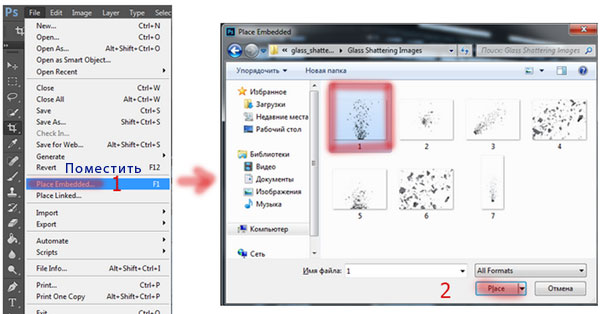
Размер стеклянных фрагментов нужно уменьшить, воспользовавшись комбинацией Ctrl+ T.

Сделайте две копии слоя со стеклянными элементами (используйте комбинацию клавиш Ctrl+ J). Затем все слои с осколками объедините в группу (Ctrl + G).
Создайте еще одну группу под названием «Стекло» (“Glass”). Переместите группу со стеклянными осколками в группу «Стекло».
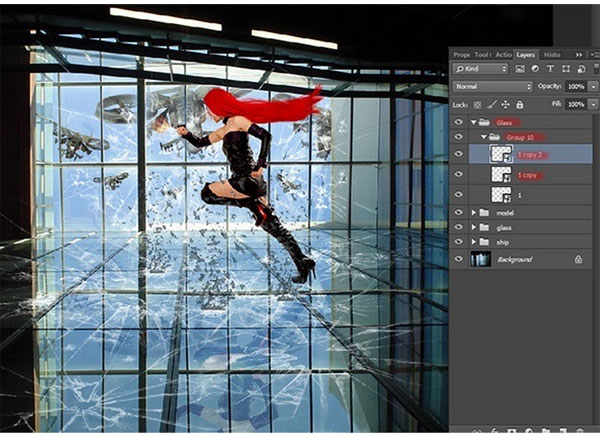
По такому же принципу (смотри предыдущие шаги), я разместила другие стеклянные фрагменты в группе «Стекло». На изображении, ниже вы можете ознакомиться со схемой слоев (последовательность). Так же на рисунках показаны дополнительные копии слоев с осколками (отмечены красным цветом), которые я добавила.
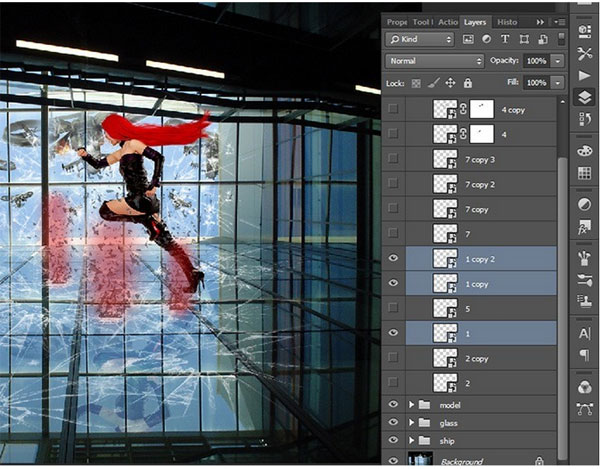

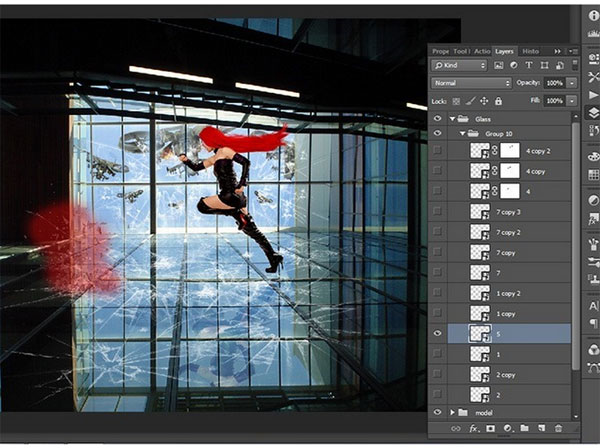

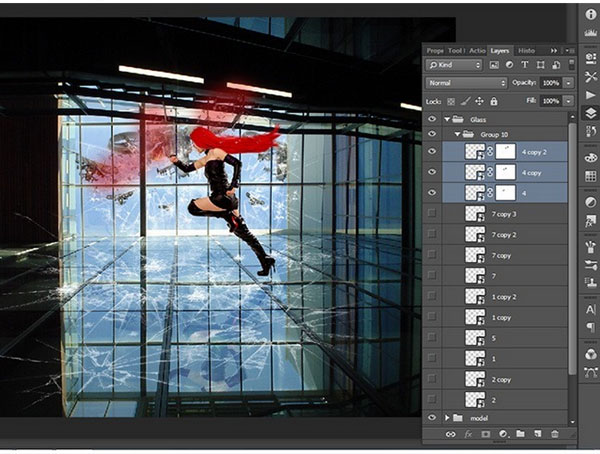
После проделанной работы, моя картинка и последовательность слоев выглядит так:
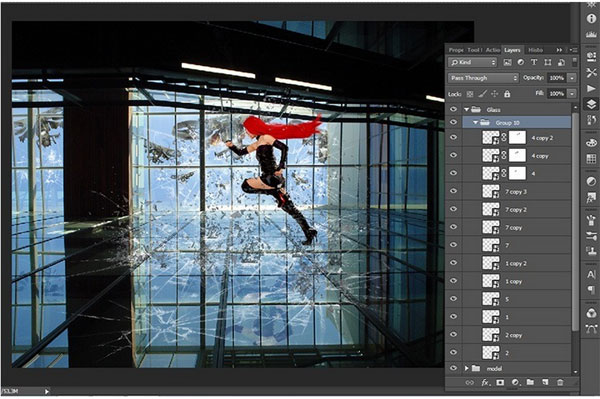
Создайте еще одну подгруппу в группе «Стекло» (Ctrl+ G). В данной группе нужно так же разместить осколки, которые видны на полу.
Для этого создайте семь копий (Ctrl+ J) стеклянного фрагмента №6. Разместите осколки по всей площади пола. Измените размер нескольких осколков, для того что бы изображение не выглядело однообразно.
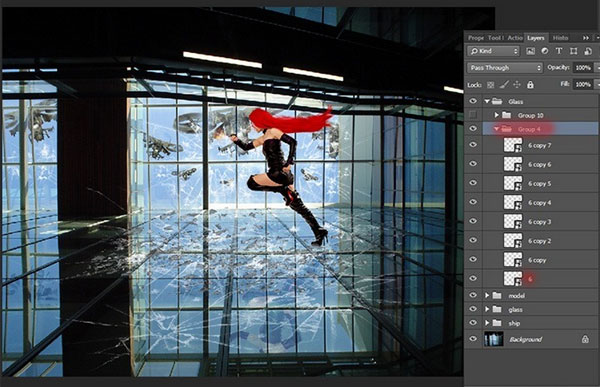
Создайте дубликат группы с которой только что работали (группа которая содержит фрагменты №6). Активируйте инструмент Перемещение ![]() ( Move Tool (V),) и сместите осколки группы-копии немного вперед, ближе к темной области пола.
( Move Tool (V),) и сместите осколки группы-копии немного вперед, ближе к темной области пола.
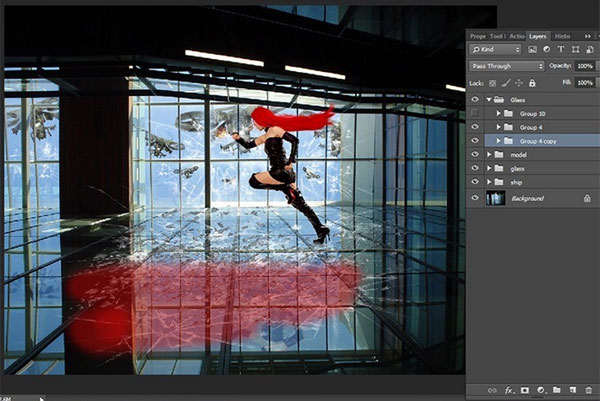
Разместим дополнительные осколки. Для этого снова переходим к Файл — Поместить… (File — Place…) и выберите файл с осколками стекла.
Внутри группы «Стекло» создаем еще одну подгруппу (Ctrl+ G) под названием «Большие осколки» («Big glass») и переносим в нее, выбранное ранее изображение с осколками. Затем, увеличиваем размер осколков. Для этого, стоя на слое с осколками зажмите комбинацию клавиш Ctrl + T и растяните изображение.
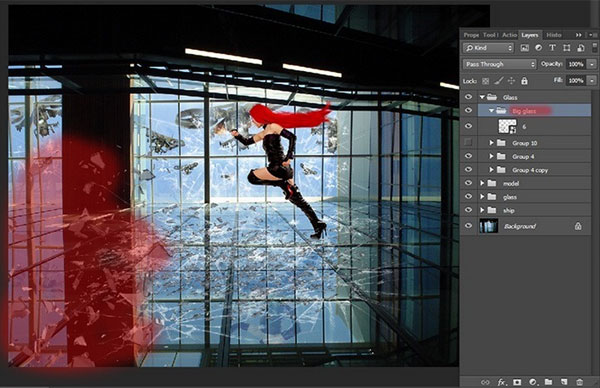
Дублируйте слой со стеклянными осколками (Ctrl+ J) и разместите новые осколки в верхнем левом углу.
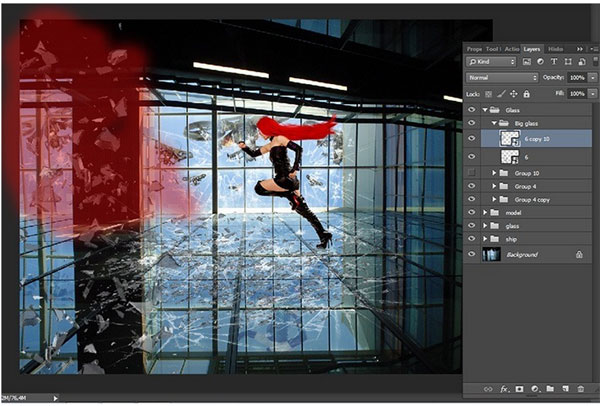
Выберите два верхних слоя-копии с осколками №6. Создайте дубликат данных слоев. Отразите дубликат по горизонтали, для этого перейдите к Редактирование — Трансформирование — Отразить по горизонтали (Edit — Transform — Flip Horizontal). Поместите полученные осколки в правой части картины.

Выберите последние 4 слоя-копии с осколками (удерживая Shift) и дублируйте их (нажав Ctrl + J).
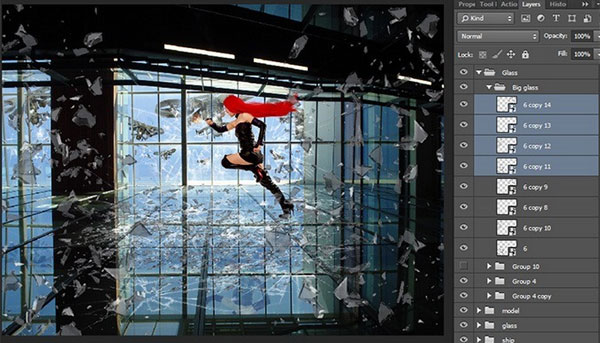
Теперь объединим дубликаты в один слой. Для этого используем комбинацию клавиш Ctrl + E.
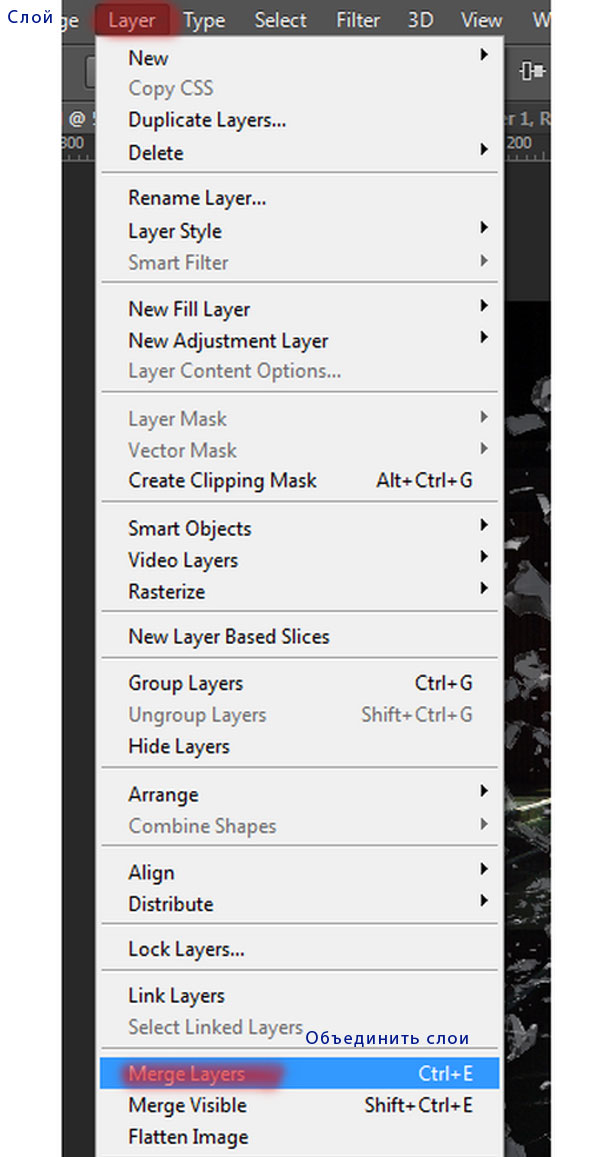
Добавим осколкам динамики, для того что бы получить эффект «летящего стекла». Для этого применим фильтр Дисторсия (Distort). Данный фильтр вы найдете перейдя к Фильтр — Искажение — Дисторсия (Filter — Distort — Pinch). Силу воздействия установите на 50 %. Нажмите Ok.
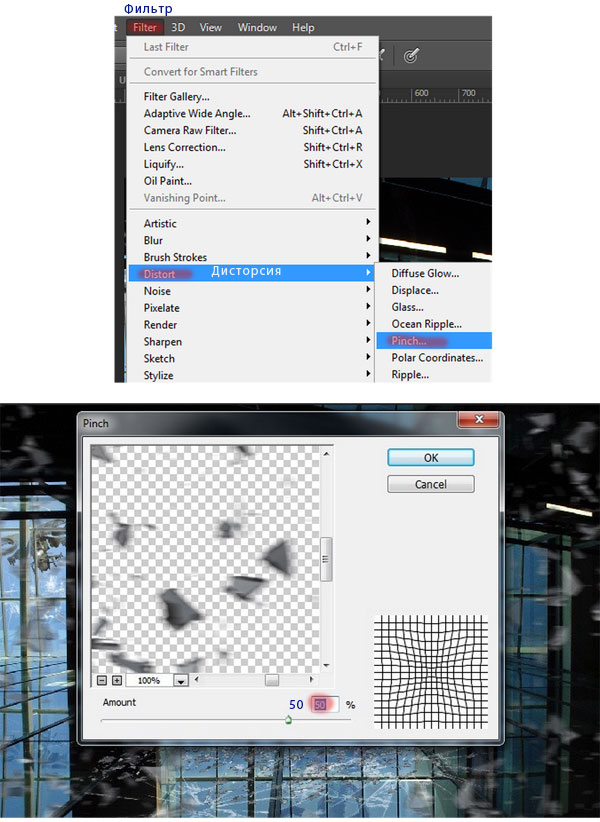
Ваш слой с размытыми осколками будет выглядеть похожим образом. Расположите слой с размытыми осколками в самом низу группы «Большие осколки».
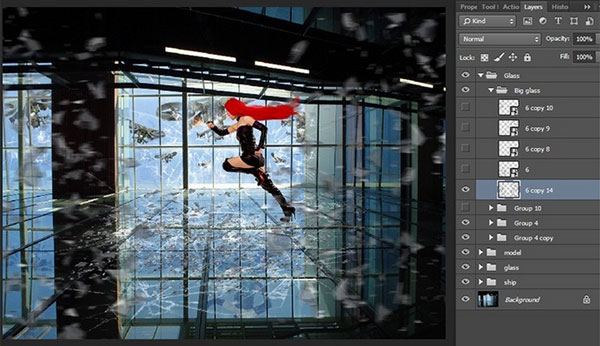
Вот как выглядит работа на данном этапе:

Добавим два корректирующих слоя к группе с стеклянными фрагментами.
Первый корректирующий слой который мы используем — Фотофильтр (Photo Filter). Для того что бы добавить данный слой перейдите к: Слой — Новый корректирующий слой — Фотофильтр (Layer — New Adjustment Layer — Photo Filte), либо просто нажмите на соответствующую иконку в нижней части панели слоев.
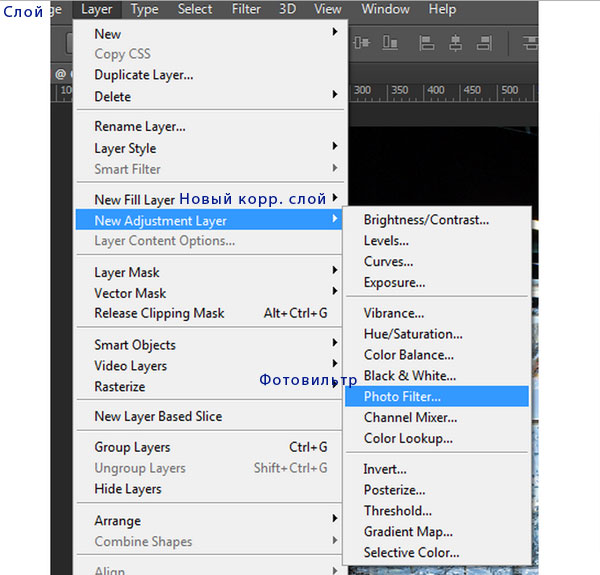
Установите настройки:
Фильтр : Cooling Filter (82);
Плотность: 39 %

Добавляем второй корректирующий слой Яркость\Контрастность (Brightness/Contrast). В настройках установите:
Яркость: 82;
Контраст: -50.
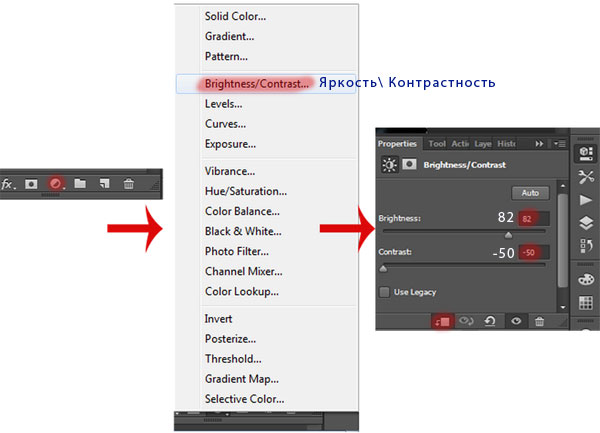
Какой же экшен без оружия?
Я думаю, самое время добавить пули!
Я не буду подробно описывать как был создан «дождь» из пуль, так-как это довольно кропотливый и длительный процесс. Вместо этого я подготовила для вас комбинированное изображение с пулями, которое вы найдете в исходных материалах к уроку 🙂
За работу !
Перейдите к Файл — Поместить… (File — Place…) и выберите файл с пулями.
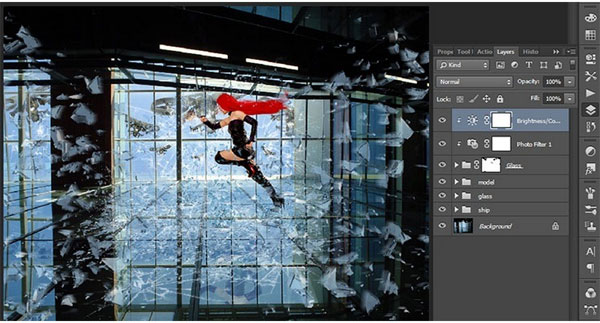
Используйте функцию Трансформирования (Transform) и разместите пули как показано на рисунке. А затем добавьте к слою с пулями слой-маску.
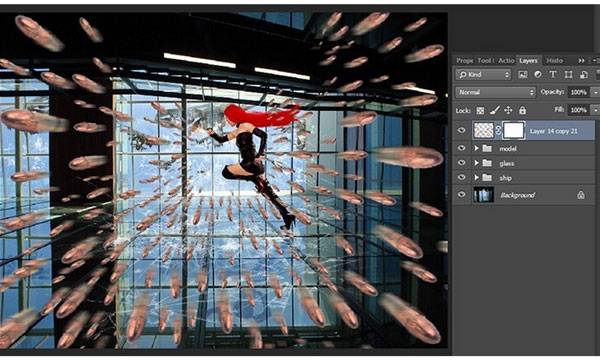
На панели инструментов активируйте Кисть ![]() ( Brush Tool (B)) черного цвета и установите следующие настройки:
( Brush Tool (B)) черного цвета и установите следующие настройки:
размер (size): 100 пикселей;
жесткость (hardness): 0%;
непрозрачность (оpacity): 100%;
нажим (flow): 100%
Стоя на слой-маске, скройте лишние пули. Обратите особое внимание на участок изображения с персонажем, он должен быть полностью очищен от пуль.
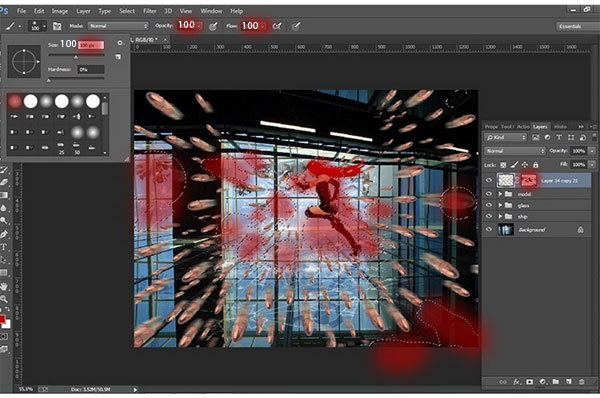
Добавим к слою с пулями корректирующий слой Черное и белое (Black & White) с настройками, как показано на рисунке:
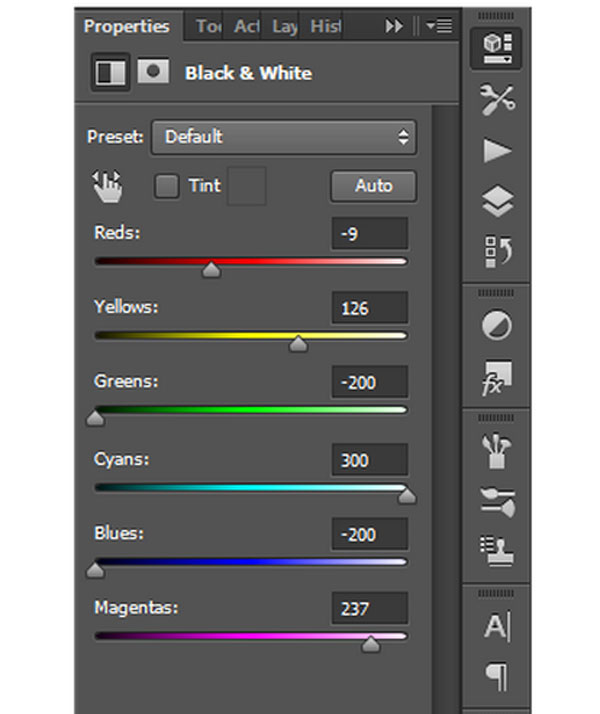
Добавим в нашу работу темную виньетку.
Активируйте инструмент Овальная область ![]() (Elliptical Marquee Tool (M)) и нарисуйте большой эллипс. Инвертируйте полученное выделение (Ctrl + Shift + I).
(Elliptical Marquee Tool (M)) и нарисуйте большой эллипс. Инвертируйте полученное выделение (Ctrl + Shift + I).

Для того, что бы сделать край выделения мягче, сделайте щелчок правой клавишей мыши по овальному выделению и в появившемся подменю, воспользуйтесь пунктом «Растушевка» (Feather). Радиус растушевки: 40 пикс.
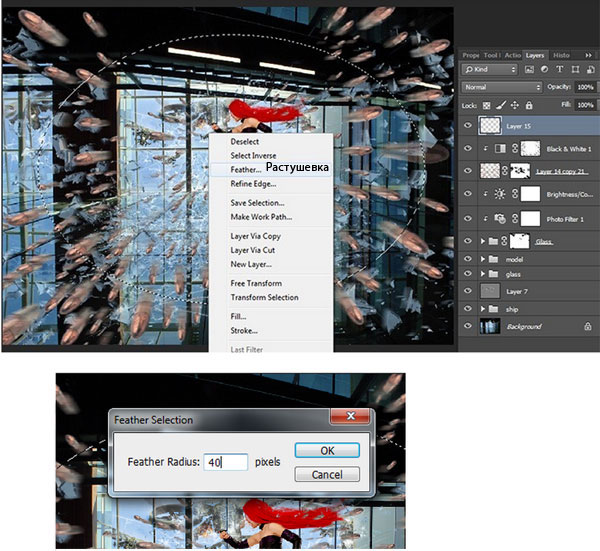
Теперь активируйте инструмент Заливка ![]() (Paint Bucket Tool (G)), установите черный цвет и залейте на новом слое выделенную область.
(Paint Bucket Tool (G)), установите черный цвет и залейте на новом слое выделенную область.
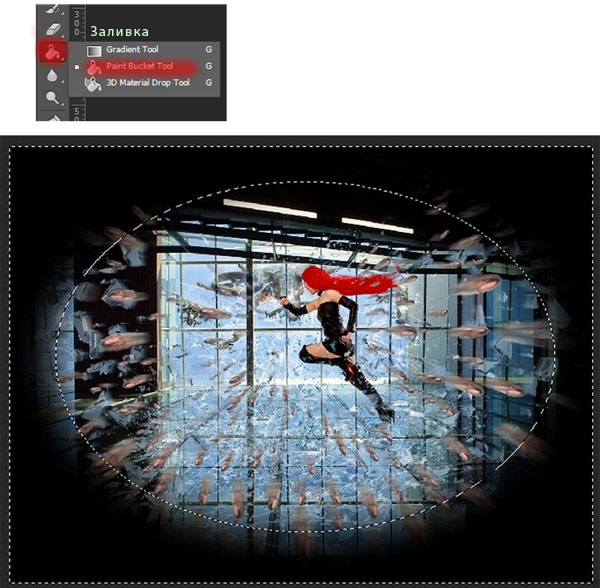
Понизьте непрозрачность (opacity) слоя с виньеткой до 33%.
Затем зажмите клавишу Alt и примените слой с виньеткой как обтравочную маску к нижележащему слою.
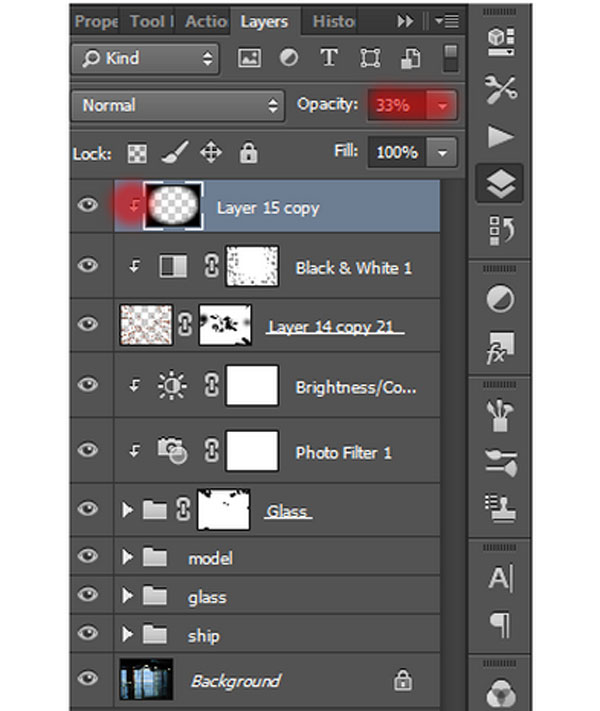
Зажмите клавишу Shift и выберите все слои относящиеся к пулям. Затем переместите выделенные слои в группу «Стекло» («Glass»)
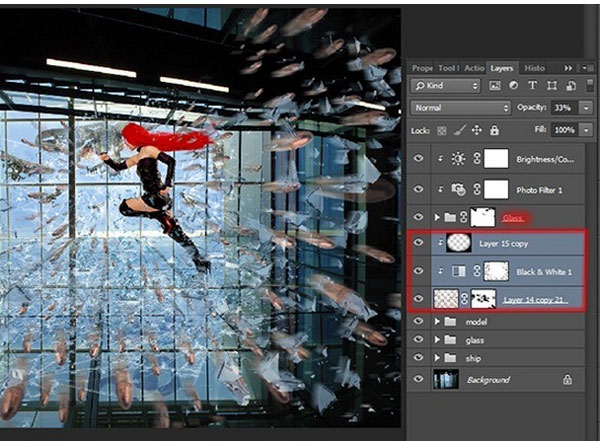
Поработаем над светом и тенью. Для начала, создайте новый слой (Ctrl + Shift + N). В появившемся меню, установите параметры, как показано на рисунке. На данном слое мы будем создавать темные и светлые области, используя инструменты Осветлитель (Dodge Tool (O)) и Затемнитель (Burn Tool (O)).
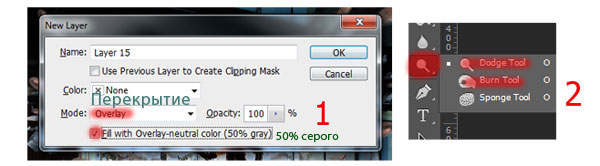
Для работы, с выше указанными инструментами, используйте такие настройки:
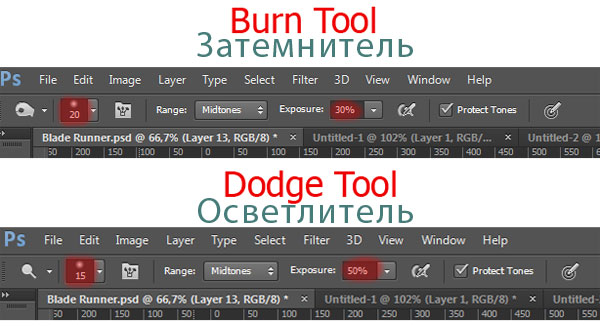
Временно переключу режим наложения слоя с светлыми и темными областями на Нормальный, для того что бы вы могли рассмотреть схему нанесения света и тени.
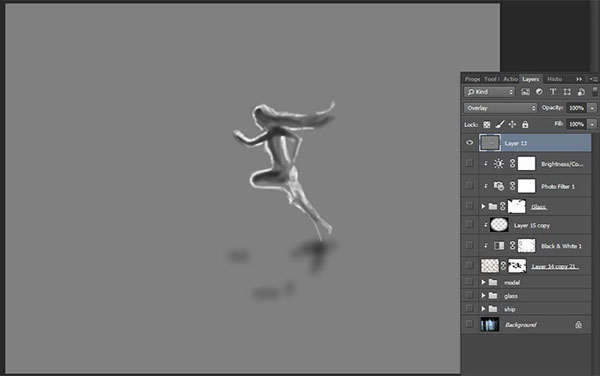
Добавим свет и тень кораблям. Схема шагов будет аналогична той, которую мы использовали для модели.
Маленькая подсказка: для удобства работы отключите видимость всех слоев, которые расположены выше группы с кораблями.
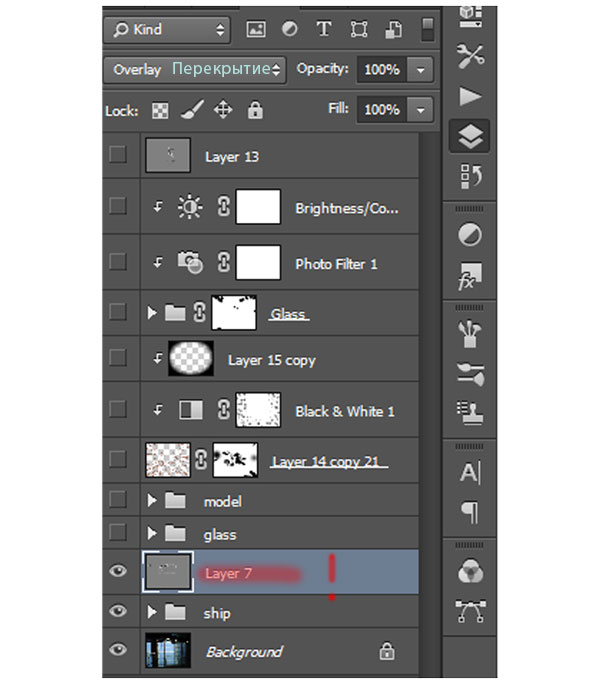
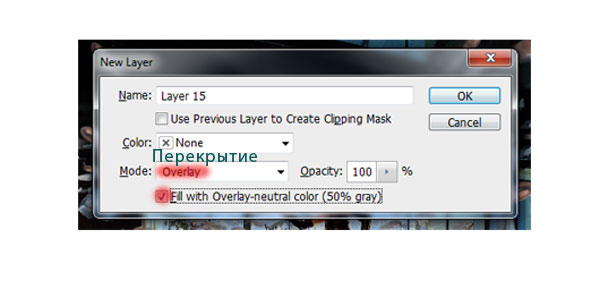
Для работы мы будем по прежнему использовать инструменты Осветлитель ![]() (Dodge Tool (O)) и Затемнитель
(Dodge Tool (O)) и Затемнитель ![]() (Burn Tool (O)). Настройки данных инструментов будут такими же как и в предыдущем шаге. Схему работы вы можете увидеть ниже на рисунке.
(Burn Tool (O)). Настройки данных инструментов будут такими же как и в предыдущем шаге. Схему работы вы можете увидеть ниже на рисунке.
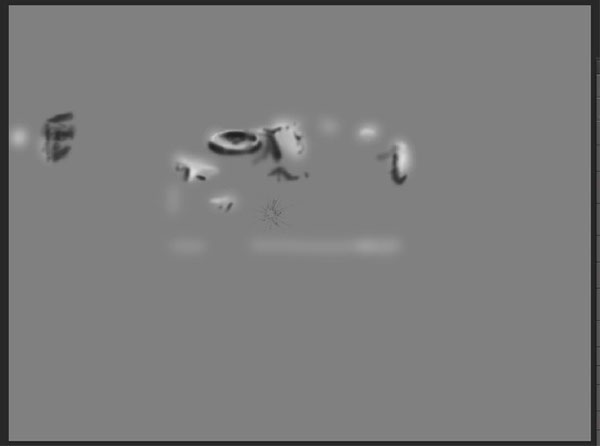
На данном этапе наша работа имеет такой вид:
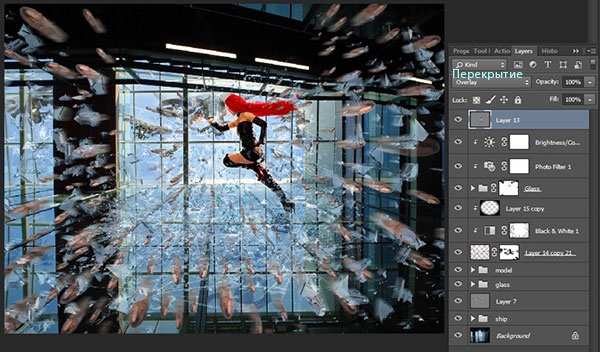
Дублируйте слой с виньеткой. Переместите данный слой-копию на самый верх схемы слоев.
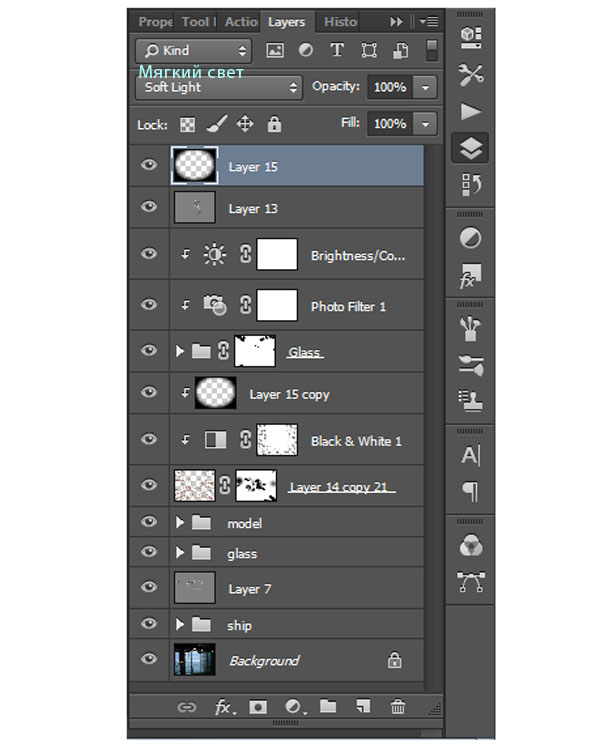
Добавим над всеми слоями корректирующий слой Цветовой баланс (Color Balance). Настройки для данного слоя указаны ниже на рисунке.
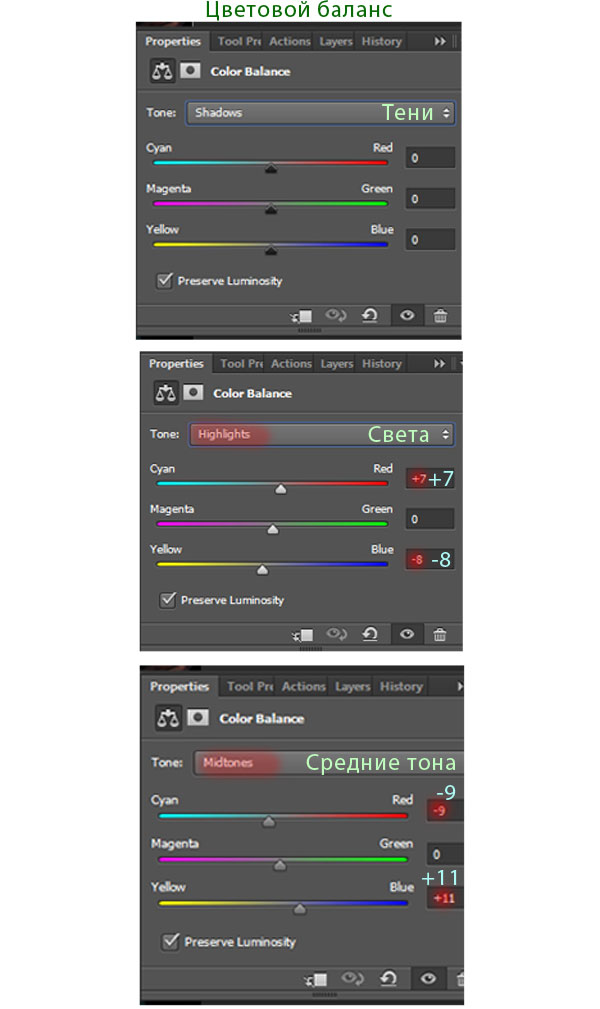
Обратите внимание, что внесенная корректировка цвета влияет на всю работу.

Создадим эффект голограммы. Для этого, мы будем использовать изображение с текстурой под названием «triangles_5». Что бы добавить текстуру в работу перейдите к Файл — Поместить… (File — Place…).
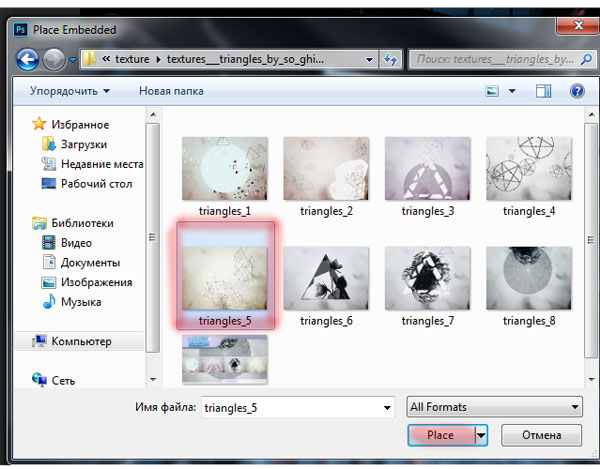
Изображение с текстурой расположите на холсте так, что бы треугольники находились в правой части картинки.
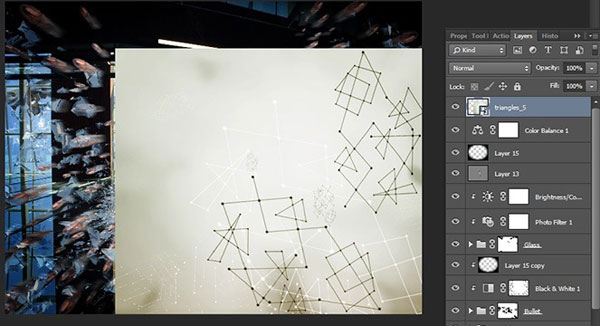
Дублируйте слой с текстурой треугольников (Ctrl + J). Теперь перейдите к Редактирование — Трансформирование — Поворот на 180 ° (Edit — Transform — Rotate 180).
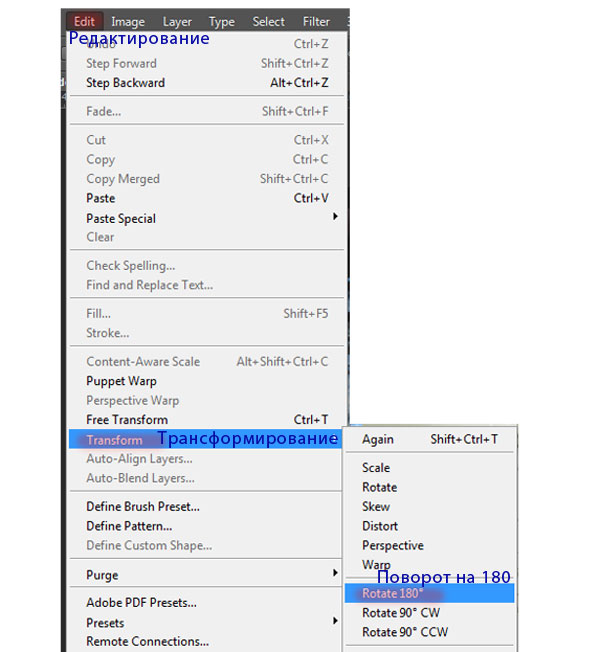
Трансформированный слой-копию разместите в верхнем левом углу холста.

К слою-копии с текстурой добавьте слой-маску. Черной мягкой кистью обработайте центральную область холста. Затем понизьте непрозрачность (opacity) каждого слоя с текстурой треугольников до 50 %.
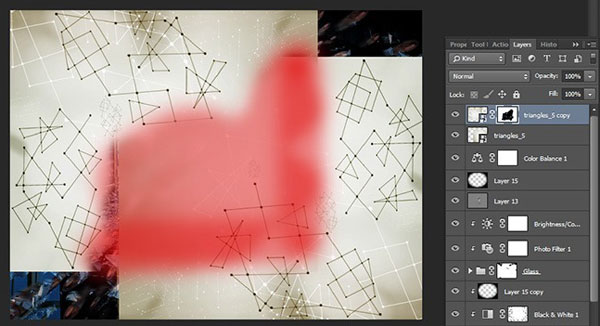
Теперь объедините два слоя с текстурами в один (комбинация клавиш Ctrl + E). К образованному слою добавьте слой-маску. На панели инструментов активируйте Кисть ![]() ( Brush Tool (B)) черного цвета и установите следующие настройки:
( Brush Tool (B)) черного цвета и установите следующие настройки:
размер (size): 100 пикселей;
жесткость (hardness): 0%;
непрозрачность (оpacity): 100%;
нажим (flow): 100%
Обработайте центральный участок изображения, как показано ниже.
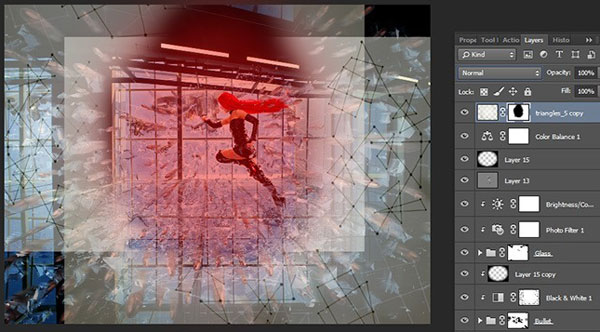
Режим наложения слоя с текстурой измените на Разделить (Divide).
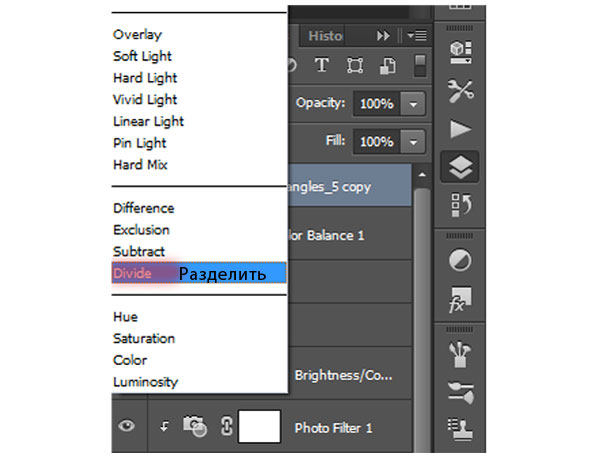
После добавления текстуры наша работа выглядит так:
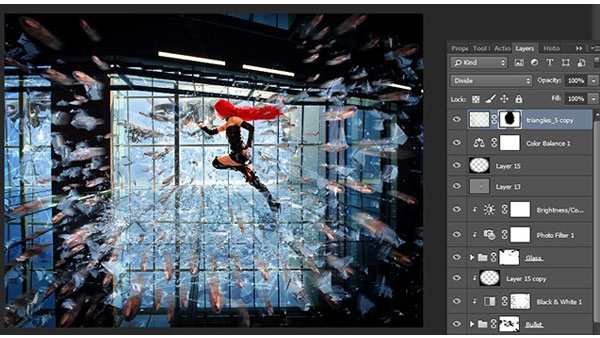
Мы подошли к финальным шагам.
Сейчас мы добавим такой красивый элемент как вспышка света. Для этого, снова перейдем к Файл — Поместить… (File — Place…) и обратимся к папке со вспышками света. В данной папке выберите изображение под названием «Blurry Blue By CodeDraco».
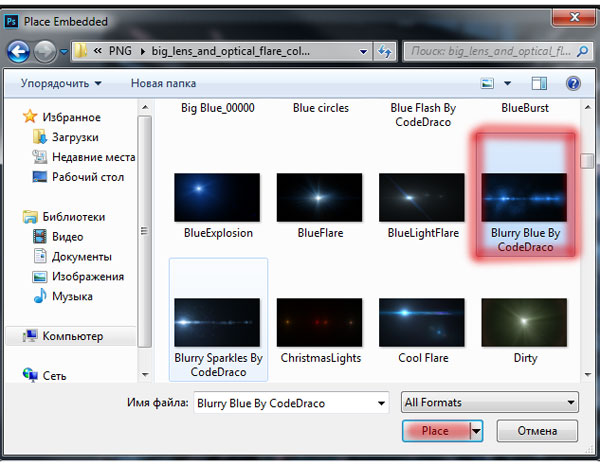
Разместите слой со вспышкой на верху схемы слоев. Саму вспышку расположите приблизительно на уровне окна.
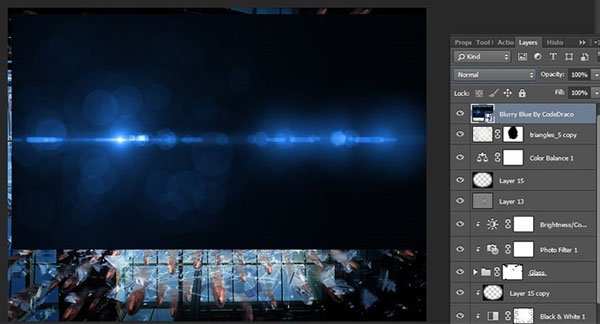
Режим наложения слоя со вспышкой установите на Экран (Screen).
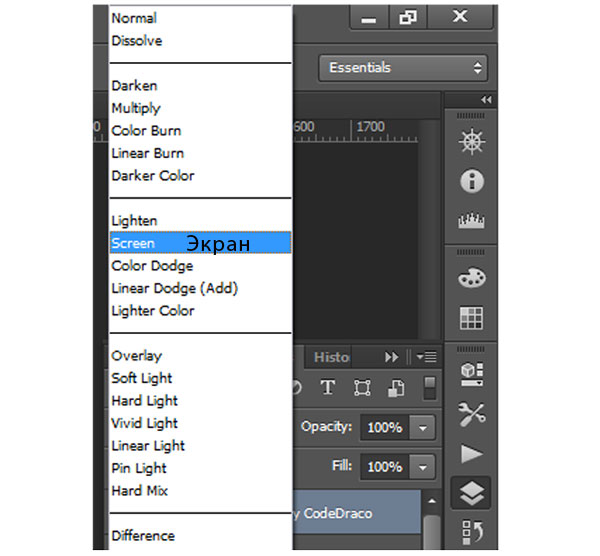
Вот конечный результат наших трудов со всеми слоями. Я надеюсь, что вам понравилось работать над данным уроком!
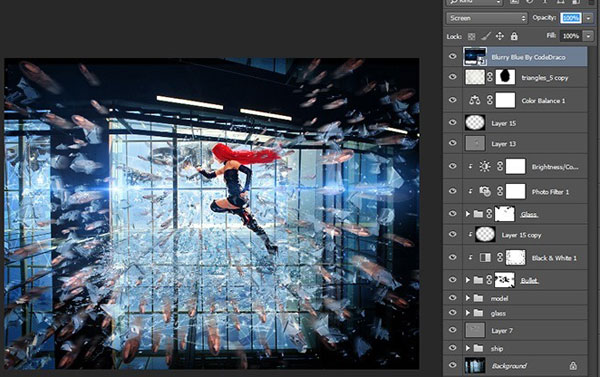
Финальное изображение:

Автор: Maria Semelevich
Переводчик: Хитрён@
Данный урок подготовлен для Вас командой сайта http://www.photoshop-master.ru